Windows7關於下IIS的安裝與設定的教學(圖)
- 黄舟原創
- 2017-06-18 13:56:091976瀏覽
這篇文章主要為大家詳細介紹了Windows 7的IIS安裝配置教程,win8系統通用,具有一定的參考價值,有興趣的小伙伴們可以參考一下
一、Windows 7下IIS 7安裝設定
#1、進入控制台--> 開啟或關閉Windows功能。選擇如圖:
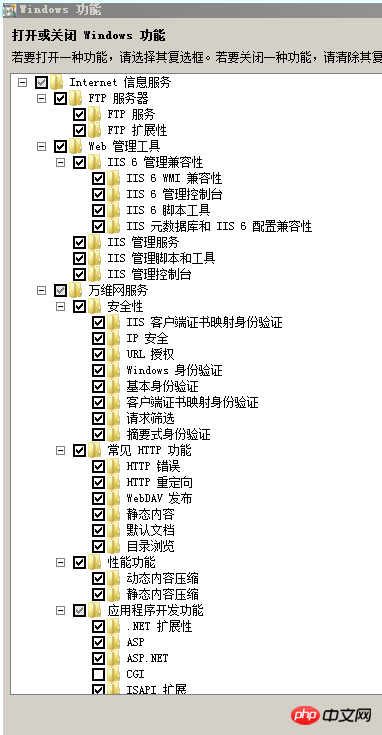
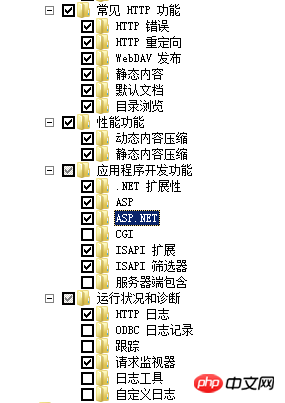
按確定,IIS就裝好了。
一、設定IIS
1、 安裝IIS完成後,再次進入控制面板,選擇管理工具,雙擊Internet(IIS)管理器選項,進入IIS設置。
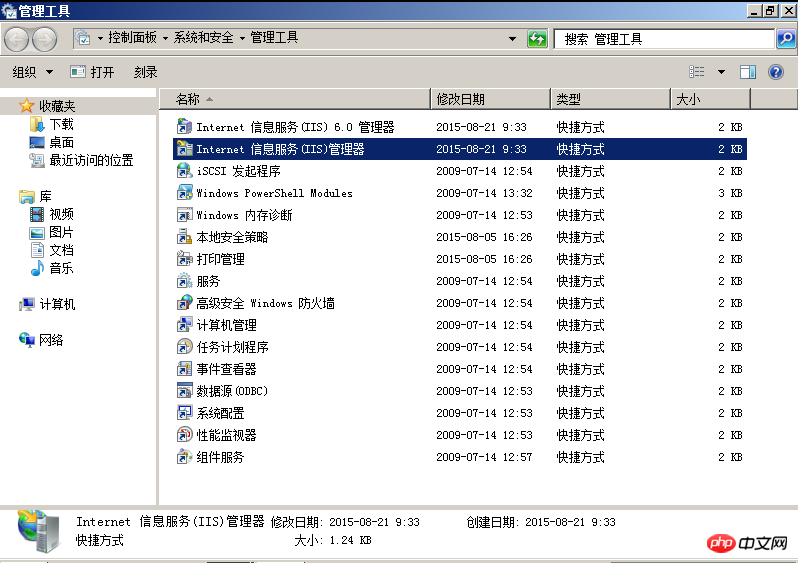
2、選擇下圖左邊的 Default Web Site,並雙擊右邊的 ASP 的選項。
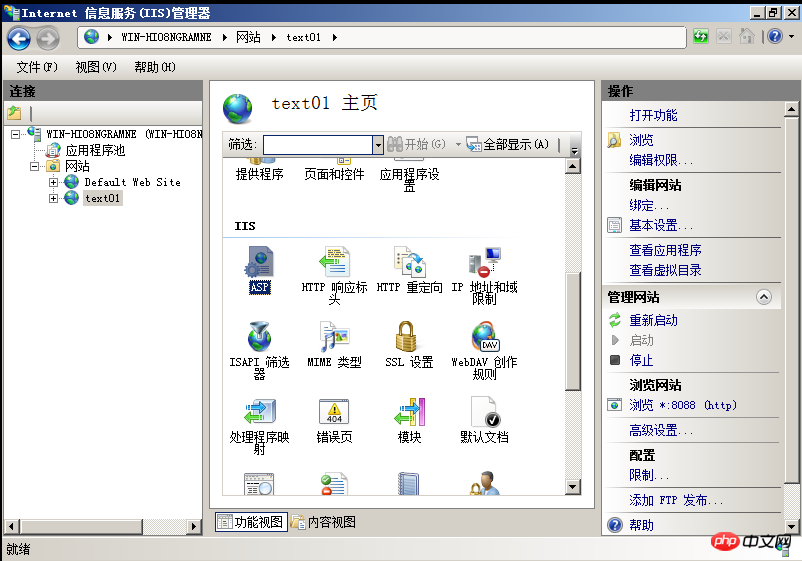
啟用父路徑,將預設的False 改為True。
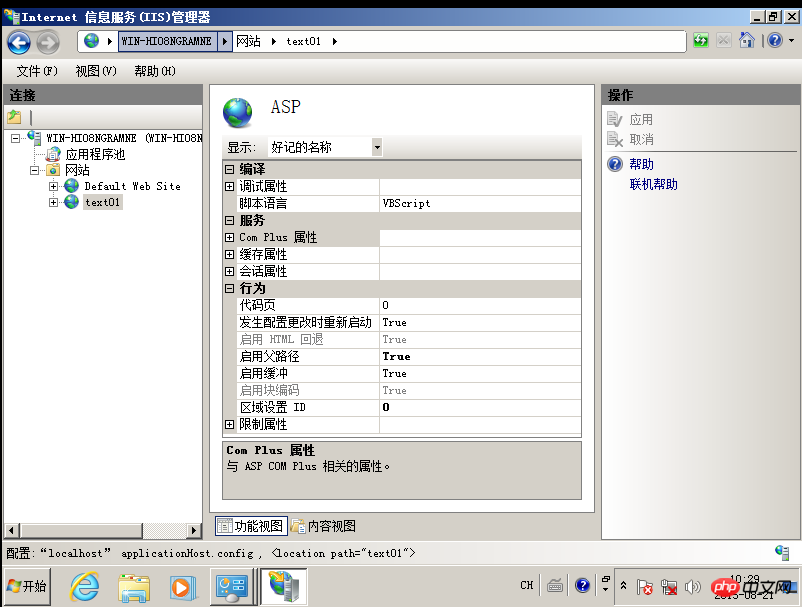
3、儲存後返回,選擇右側邊綁定,然後選擇編輯 ,修改網站端口,80(預設)或其他端口,建議使用預設80端口。也可以設定預設站點IP位址。
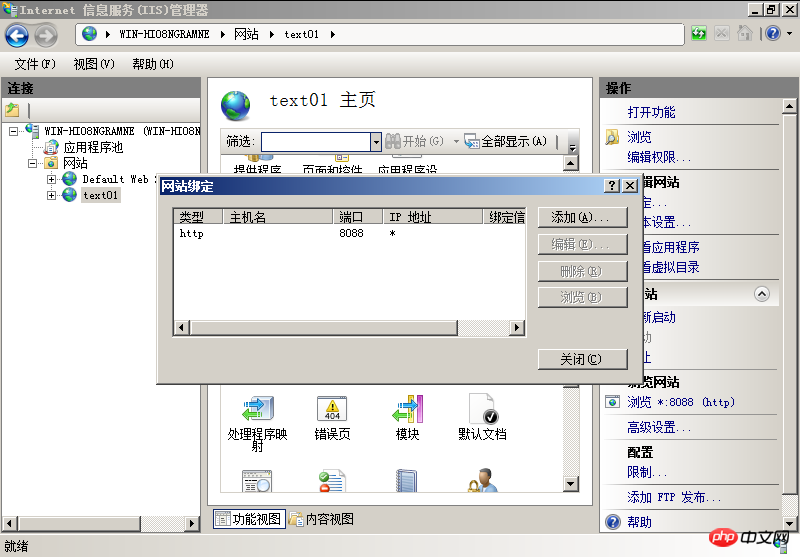
4、選擇配置站點右邊側的高級設置,選擇站點存放路徑

5、返回,點擊左邊應用程式集區節點,查看剛才使用的應用程式集區的進階屬性(這裡是DafaultAppPool)。
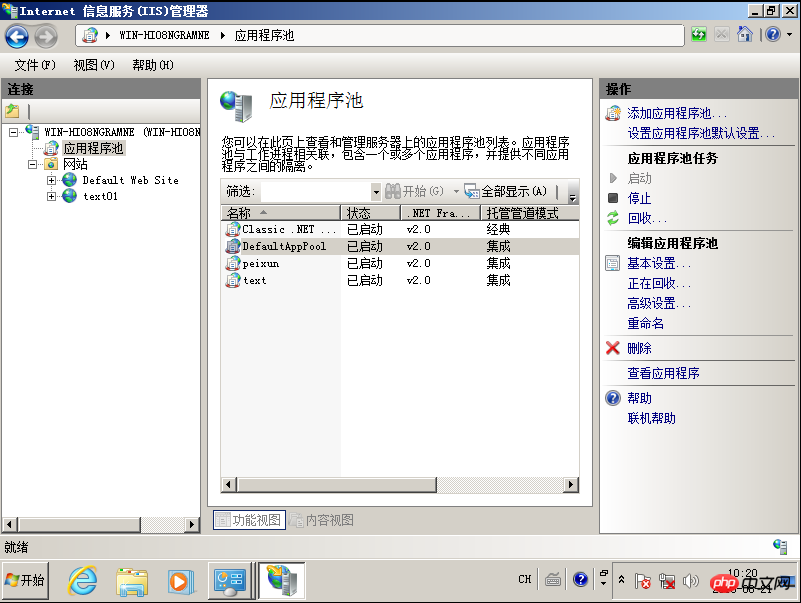
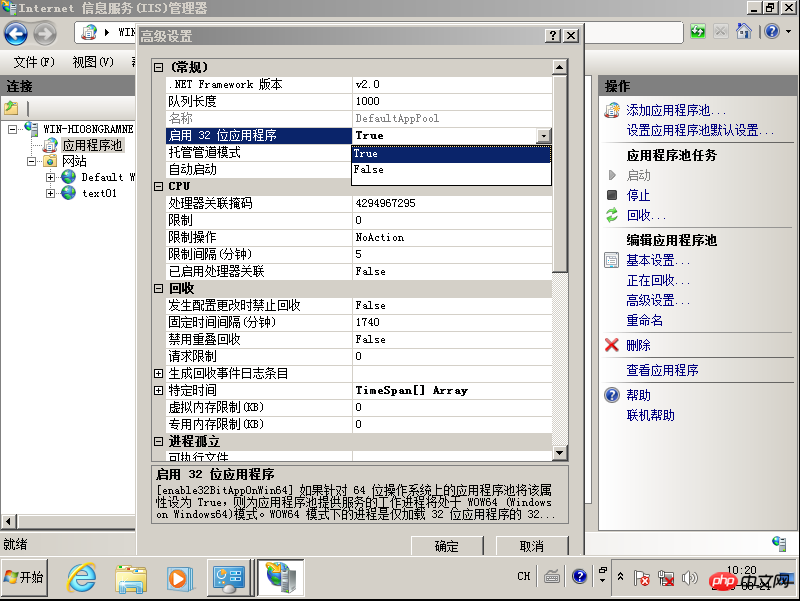
6、設定完就可以瀏覽設定後的網站
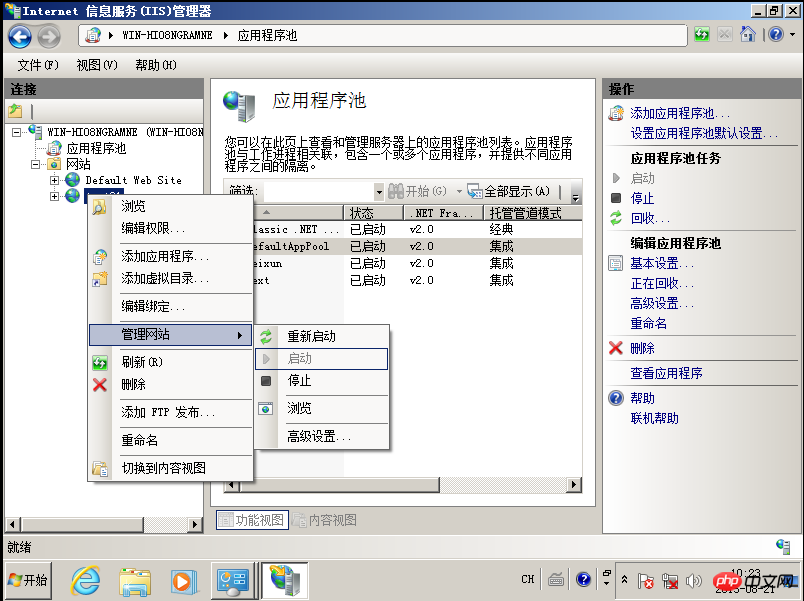
以上是Windows7關於下IIS的安裝與設定的教學(圖)的詳細內容。更多資訊請關注PHP中文網其他相關文章!
陳述:
本文內容由網友自願投稿,版權歸原作者所有。本站不承擔相應的法律責任。如發現涉嫌抄襲或侵權的內容,請聯絡admin@php.cn

